“我在整理电脑文件的时候不小心误删了一些重要的文件,然后又不小心将回收站清空了。现在我非常焦虑,因为这些文件对我来说非常重要,但我不知道该怎么办才能恢复它们。我已经尝试过在回收站中查找,但毫无疑问,这些文件已经不在那里了。我在网上搜索了一些方法,但大多数都需要在文件被删除后立即采取行动。误删除回收站清空了怎么恢复?请问还有什么其他方法可以尝试来恢复这些文件吗?我真的希望能找回这些文件,因为它们包含了我很多珍贵的工作和回忆。感谢你的帮助!”
误删除回收站清空了怎么恢复?
无论是因为不小心还是其他原因,误删除文件并清空回收站后可能会让你感到焦虑和无助。然而,不用担心,这里有几种方法可以尝试来恢复误删除的文件。
方法一:使用备份恢复删除文件
误删除回收站清空了怎么恢复?Windows系统提供了文件备份的功能,它可以帮助你恢复误删除的文件。
通过文件历史记录恢复回收站删除的文件
此方法需要在删除之前启用文件历史记录功能。如果没有,这是打开文件历史记录以避免将来数据丢失的好机会。要打开文件历史记录,请依次进入“控制面板” > “系统和安全” > “文件历史记录”。你需要准备一个USB来保存文件副本。文件历史记录仅支持Windows 8.1及更高版本。
1. 按“Windows + S”键打开搜索栏并输入“通过文件历史记录还原你的文件”点击“打开”。
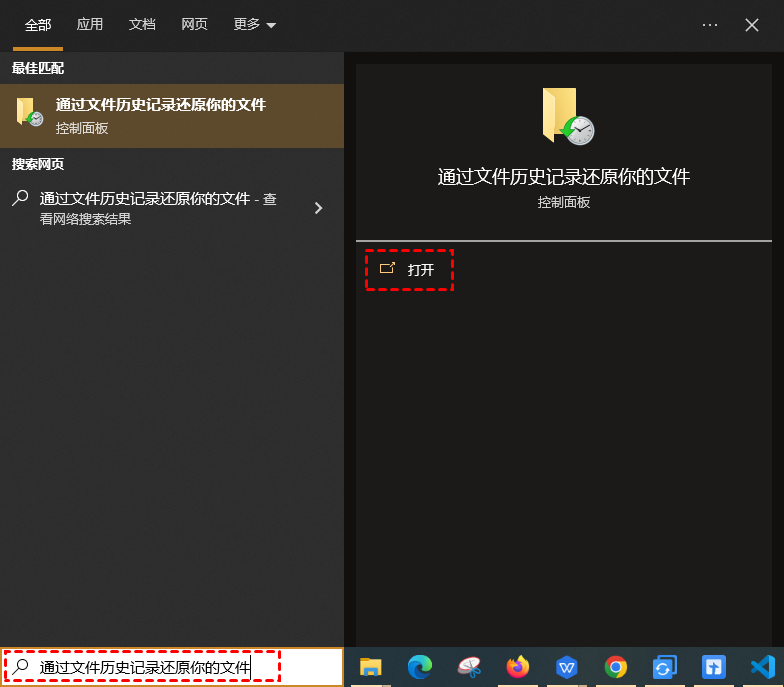
2. 找到之前保存已删除文件的文件夹。选择你要恢复的文件,然后单击“还原”按钮将已删除的文件恢复到原始位置。

3. 如果要将恢复的文件保存在新位置,请右键单击“还原”并选择“还原为”,然后指定所需的目标位置。
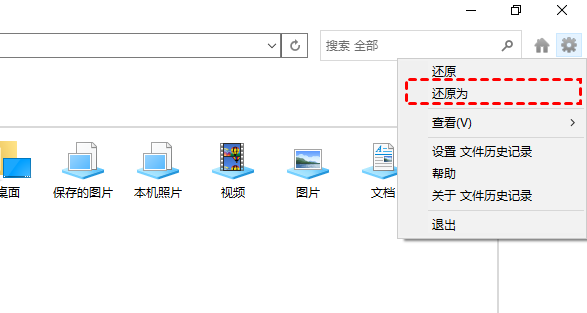
4. 如果你想通过文件历史记录将文件夹或文件恢复到以前的版本,你可以右键单击文件夹或文件,然后选择“属性”,点击“以前的版本”,选择需要的版本,点击“还原”即可。
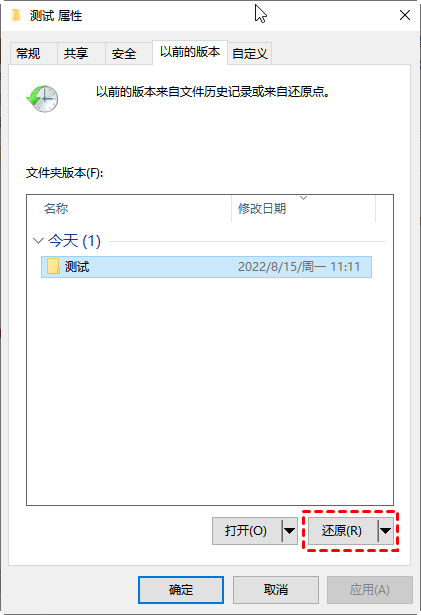
从备份和还原恢复回收站删除的文件
备份和还原发布于Win7操作系统,顾名思义,备份是恢复过程的必要条件。
1. 在搜索栏中输入“控制面板”。打开它后,点击“系统和安全”,然后单击“备份和还原(Windows 7)”选项。

2. 单击“还原我的文件”按钮。

3. 选择“浏览文件”选项以找到你需要的文件夹。

4. 你可以将这些文件夹存储在原始路径或新位置。

方法二:使用数据恢复软件恢复删除文件
误删除回收站清空了怎么恢复?文件恢复软件通常是一种快速且有效的方法,但成功率取决于文件被覆盖之前的时间以及文件的状态。
Windows File Recovery
Windows File Recovery是来自微软商店的命令行实用程序,于2020年发布。Windows File Recovery仅适用于Windows 10 2004及更高版本。由于没有图形用户界面,你需要为各种文件系统和模式使用不同的命令行。
虽然此软件缺少图形用户界面,但不影响其功能。该工具使你能够使用CMD从SD卡恢复文件。你可以根据需要调整基本格式命令winfr source-drive: destination-drive: [/mode] [/switches],然后在命令提示符窗口中输入所需的命令行。
✍ 注意:
✬ 数据丢失后,请尽快停止使用你的U盘。因为对U盘的任何使用都可能导致覆盖U盘上的可用空间。
✬ 源驱动器和目标驱动器不同。源驱动器包含格式化前所需的文件,目标驱动器用于保存恢复的文件。
✬ Windows File Recovery有四种模式可供使用,即常规(Regular)、广泛(Extensive)、段(Segment)和签名(Signature)。文件系统和数据丢失场景决定了使用模式。
根据文件系统和数据丢失情况选择恢复模式和开关,以帮助你缩小扫描范围:

检查你的文件系统:单击此电脑 > 右键单击源驱动器 > 选择“属性”。

1. 在Microsoft Store下载此免费软件。打开开始菜单 > 查找并点击Microsoft Store > 在搜索栏上输入Windows File Recovery > 单击“获取”按钮。

2. 打开Windows File Recovery并点击“以管理员身份运行”。

3. 例如,在常规模式下从SD卡(D盘)恢复已删除的png文件到E盘,命令行为:winfr D: E: /regular /n *.png。
4. 按“y”继续,耐心等待。然后你恢复的文件将保存在E盘上。你也可以按“Ctrl+C”来停止这个过程。恢复完成后,一个名为Recovery_日期_时间的文件夹将显示在目标驱动器中。
傲梅恢复之星
为了尽可能快速完整地恢复数据,推荐你使用专业安全的傲梅恢复之星,作为一款Windows数据恢复工具它凭借其扫描引擎和数据恢复算法,可以快速查找和恢复已删除或丢失的数据。
- 兼容多种系统。在Windows 11/10/8/7中支持NTFS、FAT32、exFAT、ReFS。(与64位和32位操作系统兼容。)
- 支持多种情况下的数据恢复。可以从系统崩溃、误删除、病毒攻击、磁盘格式化等情况下恢复数据。
- 快速恢复数据。凭借其扫描引擎和数据恢复算法,傲梅恢复之星可以快速查找和恢复已删除或丢失的数据。
- 恢复多种类型的文件。可以恢复Word、Excel、PPT、照片、视频、音频、邮件、网页、压缩文件等200+种数据。
1. 运行傲梅恢复之星,选择删除数据的分区或硬盘 > 然后单击“开始扫描”。

2. 自动执行快速扫描和深度扫描后,你将看到已删除和丢失的文件。

3. 要查找特定的可恢复文件类型,请单击右上角的“筛选”按钮。此外,你可以在“搜索框”中直接搜索文件和文件夹以进行恢复。

4. 勾选你需要的已删除数据,然后单击“恢复”。

5. 然后选择文件夹,将恢复的数据保存到与源分区不同的其他位置,以避免覆盖。
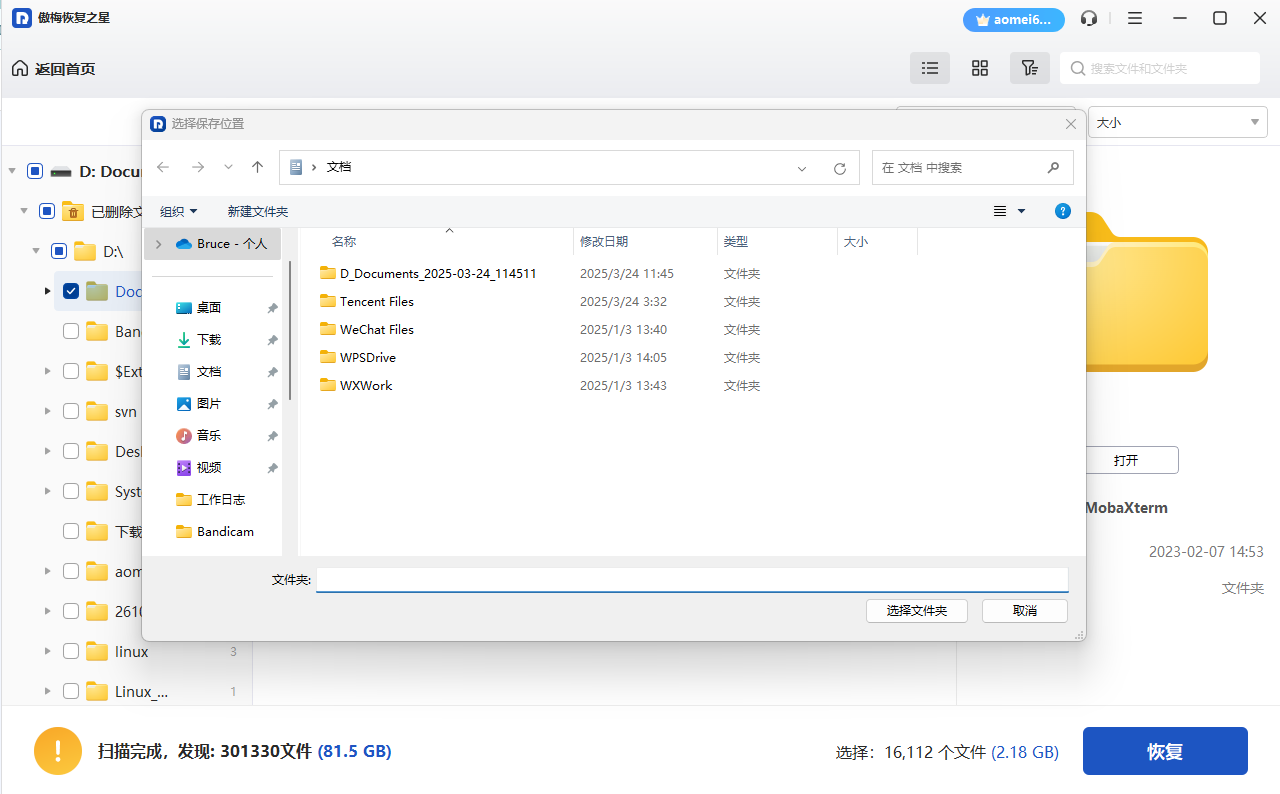
结语
误删除回收站清空了怎么恢复?尝试使用文件恢复软件,利用Windows的文件备份功能,每种方法都有其优缺点,在进行任何操作之前,务必停止对存储设备的使用,以避免覆盖已删除的文件。
